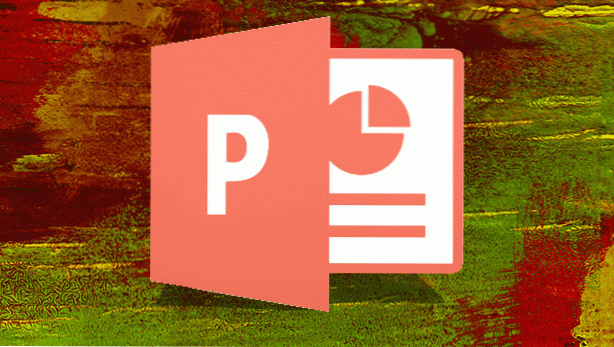
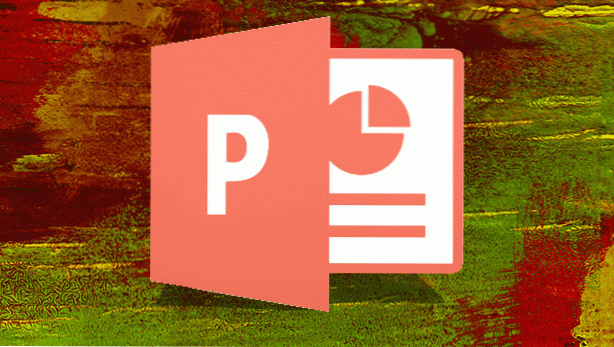
Si desea animar o editar múltiples objetos en su presentación y mostrarlos al mismo tiempo en la pantalla, debe agrupar los objetos para animarlos a todos de una sola vez, en lugar de repetir los pasos para cada objeto.
Agrupar varios objetos de PowerPoint en uno puede ser muy útil y puede ahorrarle mucho tiempo mientras edita la presentación. Los cambios que realice en un objeto fusionado se aplicarán a todos los subobjetos, lo que facilita la aplicación de efectos o animaciones a múltiples elementos.
Aquí es cómo agrupar objetos en uno:
1. Lanzamiento PowerPoint, y abra el documento que desea editar.
2. Ir a la diapositiva deseada, y Selecciona los objetos que quieres agrupar. mientras sosteniendo la tecla Ctrl. Haga clic en cualquiera de los objetos seleccionados para abrir el menú contextual, y luego elija Grupo -> Grupo.

Alternativamente, puedes ir a Herramientas de imagen -> Formato -> Grupo -> Grupo para fusionar los objetos juntos.

3. Como resultado, todos los objetos seleccionados se fusionarán en uno. Después del proceso de fusión, solo hay un gran cuadro de límite alrededor de los objetos en lugar de los cuadros de límite individuales para cada objeto. Puede mover, editar o eliminar el objeto recién formado como lo haría normalmente. Cuando se le aplica un cambio, todos los subobjetos se verán afectados.
Antes de:

Después:

4. Ahora, puedes cambiar a la Animaciones pestaña en la cinta y aplique una nueva animación al objeto. Al reproducir la animación, todos los objetos aparecerán en la pantalla al mismo tiempo con el mismo efecto.

5. Más tarde, si desea deshacer la fusión del objeto grande, haga clic con el botón derecho sobre él y elija Grupo -> Desagrupar. Los subobjetos se separarán y podrá editarlos individualmente. Tenga en cuenta que todos los cambios que haya realizado en el objeto grande se descartarán después de desagrupar los objetos.

